Lisez : Comment modifier le délai d'expiration de l'écran de verrouillage dans Windows 11/10
Votre ordinateur Windows éteint-il l'affichage après avoir été verrouillé pendant 1 minute ? Vous pouvez activer le délai de désactivation de l'affichage du verrouillage de la console(Console Lock Display Off Timeout) dans les options d'alimentation Windows(Windows Power Options) et modifier le délai d'expiration de l'écran de verrouillage de (Lock Screen Timeout Period)Windows 11/10 en suivant ce didacticiel.
Les utilisateurs de Windows 11/10/8 ont peut-être remarqué qu'après avoir verrouillé votre ordinateur pendant 1 minute, l'écran s'éteint. Vous pouvez avoir via les options du panneau de configuration(Control Panel) , configurer le PC pour qu'il ne soit jamais en veille, ne jamais éteindre le moniteur, ne jamais éteindre le disque dur et ainsi de suite - mais lorsque l'écran de verrouillage est visible, vous pouvez constater que le moniteur s'éteint après 1 minute.
Il y a une raison à cela ! Par défaut, lorsque la console est verrouillée, Windows attend 60 secondes d'inactivité avant d'éteindre l'écran. Ce paramètre n'est pas configurable à l'aide de l' interface utilisateur Windows . Si vous souhaitez modifier ce paramètre, vous devrez suivre ces étapes, que j'ai rencontrées.
Avant de commencer, sauvegardez votre registre(backup your registry) ou créez d'abord un point de restauration système .
Activer le délai d'expiration de l'affichage du verrouillage de la console
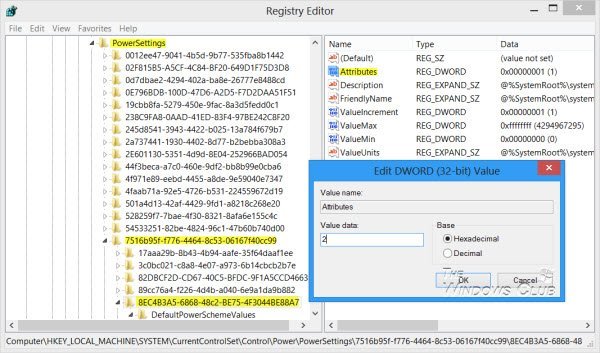
UN
Ouvrez l' Éditeur du Registre(Registry Editor) et accédez à la clé suivante :
HKEY_LOCAL_MACHINE\SYSTEM\CurrentControlSet\Control\Power\PowerSettings\7516b95f-f776-4464-8c53-06167f40cc99\8EC4B3A5-6868-48c2-BE75-4F3044BE88A7
Maintenant, dans le volet de droite, vous verrez Attributs(Attributes) . Double-cliquez dessus pour changer ses données de valeur DWORD de la valeur par défaut 1 à 2 .
Lire :(Read:) Comment modifier les paramètres de délai d'expiration de l'économiseur d'écran dans Windows.
Modifier le délai d'expiration de l'écran de verrouillage Windows(Windows Lock Screen Timeout Period)

Cela fait, ouvrez maintenant Power Options > Advanced Power Settings via le Panneau de configuration(Control Panel) . Développez l' élément Affichage(Display) .
Vous verrez maintenant une entrée supplémentaire : Console lock display off timeout .
Vous ne l'auriez pas vu plus tôt, mais après avoir modifié le registre, vous pourrez le voir.

Double-cliquez(Double-click) sur les valeurs et modifiez les paramètres de 1 minute à ce que vous souhaitez. Le régler sur 0 n'éteindra jamais l'affichage.(Setting it to 0 will never turn off the display.)
Il existe un autre moyen :
Vous pouvez également utiliser l' utilitaire PowerCfg.exe(PowerCfg.exe utility) pour configurer le délai d'affichage - lorsque le PC est déverrouillé ou verrouillé, et lorsque le système est branché et utilise l'alimentation secteur. Pour ce faire, ouvrez une invite de commande administrative et exécutez ces commandes l'une après l'autre pour contrôler le délai d'affichage :
powercfg.exe /setacvalueindex SCHEME_CURRENT SUB_VIDEO VIDEOIDLE <time in seconds>
powercfg.exe /setacvalueindex SCHEME_CURRENT SUB_VIDEO VIDEOCONLOCK <time in seconds>
powercfg.exe /setactive SCHEME_CURRENT
Remplissez le temps en secondes, dans ces commandes. La temporisation VIDEOIDLE(VIDEOIDLE) est utilisée lorsque le PC est déverrouillé et la temporisation VIDEOCONLOCK est utilisée lorsque le PC est un écran verrouillé.
Pour définir les délais d'attente utilisés lors de l'alimentation CC (batterie), utilisez le /setdcvalueindexcommutateur au lieu de /setacvalueindex.
Vous constaterez maintenant que l'écran du moniteur ne s'éteint pas après 1 minute de verrouillage de votre ordinateur Windows.
Ce message peut également être utile si Windows active le mode veille au lieu de verrouiller l'écran(Windows enables Sleep Mode instead of locking the screen) .
Related posts
Comment changer Theme, Lock Screen & Wallpaper dans Windows 11/10
Screen ne s'éteindra pas après l'heure spécifiée dans Windows 10
Make Firefox display Media Controls sur Windows 10 Lock Screen
Où sont les images Windows 10 Login screen enregistrées?
Lock Screen picture continue de changer lorsque Windows 10 Boots Up
Comment checter Power Output sur un USB Port sur Windows 10
Fix Background Images n'apparaissant pas sur Lock Screen après Anniversary Update
Comment désactiver l'écran de verrouillage dans Windows 11
Fix de Windows 10 Black Screen de Death problèmes; Stuck sur Black Screen
Comment prévenir votre Windows 10 screen display de s'éteindre
Comment réparer Orange Screen de Death dans Windows 11/10
Comment supprimer un Power Plan dans WIndows 10
Comment faire des plans Backup or Restore default Power dans Windows 10
Renvoyer automatiquement le lock screen si Windows reconnaît votre visage
SESSION_HAS_VALID_POOL_ON_EXIT Blue Screen sur Windows 10
Comment personnaliser ou Add Apps au Windows 10 Lock Screen
Options d'alimentation manquantes à partir de Start Menu dans Windows 11/10
Activer ou désactiver Cortana sur Windows 10 Lock Screen
Comment activer ou désactiver Battery Saver dans Windows 10
L'emplacement des fonds d'écran Windows 10 pour le bureau et l'écran de verrouillage
